Como exibir caracteres não imprimíveis no Word

Além do conteúdo normal de seus documentos no Word, também há caracteres que normalmente não são exibidos na tela. Além disso, o Word usa vários caracteres especiais para seus próprios fins, como caracteres para indicar o final de uma linha ou um parágrafo.
Word refere-se a esses caracteres especiais como caracteres não-imprimíveis. Por que você deseja exibir caracteres não imprimíveis em um documento? É mais fácil entender o espaçamento e o layout do documento quando esses caracteres especiais são exibidos. Por exemplo, você pode dizer quando inseriu dois espaços entre as palavras ou adicionou um retorno de carro extra. Mas pode haver momentos em que você queira ocultar esses caracteres para visualizar o documento, pois ele será impresso. Mostraremos para mostrar e ocultar facilmente esses caracteres.
NOTA: Usamos o Word 2013 para ilustrar esse recurso.
Para exibir caracteres não imprimíveis específicos, clique na guia "Arquivo".
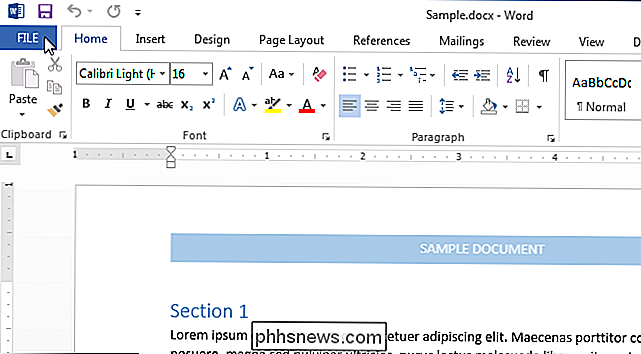
tela de backstage, clique em "Opções" na lista de itens à esquerda.
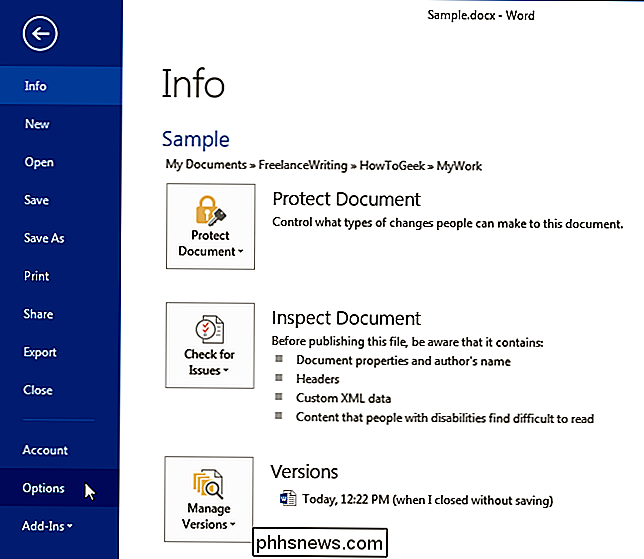
Na caixa de diálogo "Opções do Word", clique em "Exibir" na lista de itens à esquerda.
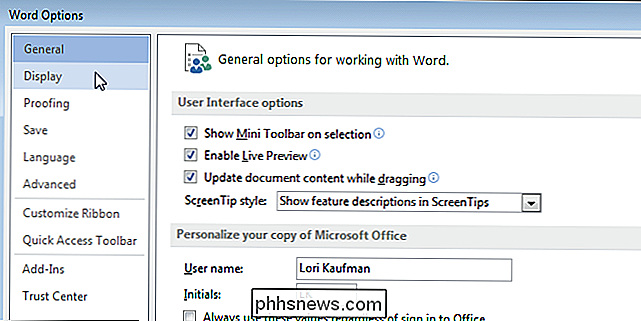
Em "Sempre mostrar estes marcas de formatação na tela ”, marque as caixas de seleção dos caracteres não imprimíveis que você deseja exibir em seu documento em todos os momentos. A caixa de seleção "Mostrar todas as marcas de formatação" alterna a exibição dos caracteres não imprimíveis no documento. Esta caixa de seleção não afeta as configurações individuais na seção “Sempre mostrar estas marcas de formatação na tela”
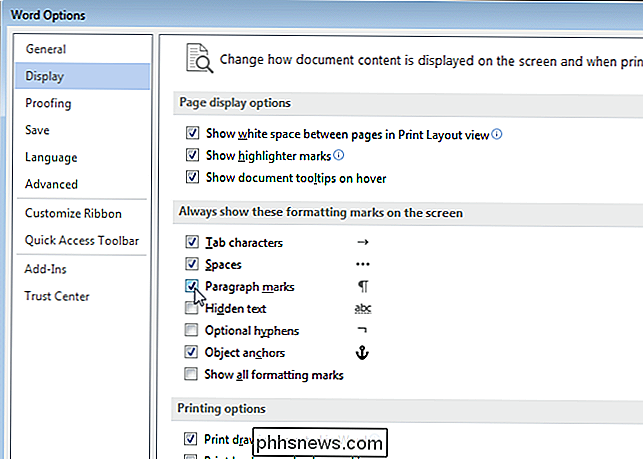
Clique em “OK” para salvar suas seleções e fechar a caixa de diálogo “Opções do Word”.
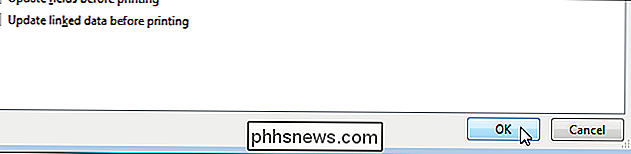
Você também pode use o botão que parece um “P” para trás (tecnicamente chamado de “pilcrow”) na seção “Parágrafo” da guia “Home” para mostrar e ocultar caracteres não imprimíveis.
NOTA: O “P” para trás O botão executa a mesma função que a caixa de seleção "Mostrar todas as marcas de formatação" na tela "Exibir" da caixa de diálogo "Opções do Word". Alternar um afeta o outro.
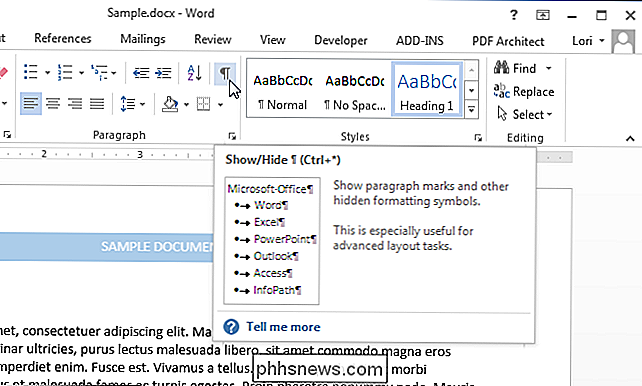
Observe que qualquer marca de formatação selecionada na tela "Exibir" da caixa de diálogo "Opções do Word" não importa qual seja, mesmo quando você clica no botão "P" no "Parágrafo" seção da guia "Página inicial" para desativar caracteres não imprimíveis.

Como inserir facilmente a data e a hora formatadas no Microsoft Word
Existem vários motivos para inserir a data e a hora atuais no documento. Você pode querer inseri-lo em uma carta ou em um cabeçalho ou rodapé. Seja qual for o motivo, o Word facilita a inserção da data e hora em um documento. Se desejar que a data e a hora sejam atualizadas automaticamente ao abrir ou imprimir o documento, você poderá inseri-lo como um campo que é atualizado automaticamente.

Como limitar a verificação ortográfica ao dicionário principal Somente no Word
Permite que você adicione dicionários personalizados para verificar a ortografia. Quando você executa o verificador ortográfico ou quando o Word verifica automaticamente a ortografia enquanto você digita, as palavras no documento são comparadas ao dicionário principal e a quaisquer dicionários personalizados que você tenha adicionado.



